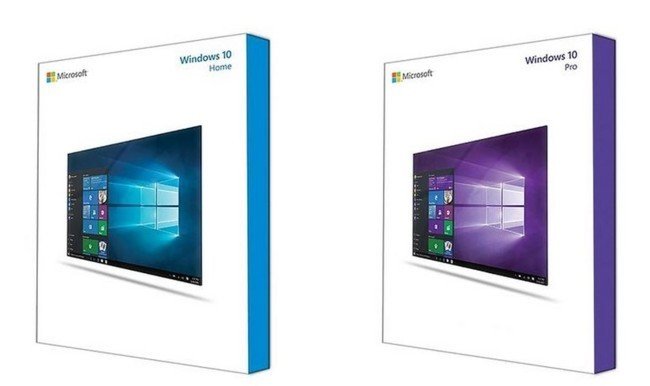
Windows 10 Home-dan Pro-ga yangilang haqida malumot
Microsoft Windows 10 operatsion tizimining bir nechta versiyasini chiqardi, ularning har biri har xil xususiyatlarga ega va har xil foydalanuvchilar uchun mos. Har bir versiyaning funktsionalligi har xil bo’lgani uchun uning narxi ham har xil. Ba’zida Home versiyasini boshqaradigan foydalanuvchilar Advanced Pro versiyasiga o’tishni xohlashadi, shuning uchun bugun biz sizga buni qanday qilib ikkita usulni batafsil aytib berishni ko’rsatmoqchimiz.
Lea tambien: Windows 10 raqamli litsenziyasi nima?
Windows 10 Home-ni Pro versiyasiga yangilash
Agar siz hali ham yangi versiyani yangilash to’g’risida qaror qilmasangiz, boshqa maqolamizni quyidagi havolada o’qishingizni tavsiya qilamiz. Ushbu maqola muallifi Windows 10 Home va Professional xususiyatlarini osongina bilib olishingiz uchun tuzilmalarning farqlarini batafsil bayon qildi. Biz to’g’ridan-to’g’ri yangilash usullarining buzilishiga o’tamiz.
Batafsil: Windows 10 operatsion tizimining versiyalari o’rtasidagi farqlar
1-usul: Mavjud kalitni kiriting
Windows-ning litsenziyalangan nusxasi tegishli faollashtirish kalitini kiritish orqali o’rnatiladi. Keyin kerakli fayllar yuklab olinadi. Agar siz kalitni Internet-do’kondan sotib olgan bo’lsangiz, USB-stik yoki DVD-ga egasiz, faqat kodni kiritishingiz va o’rnatish jarayonini boshlashingiz kerak. Bu quyidagicha amalga oshiriladi:
-
- Menyuni oching «Boshlanadi». va borish «Variantlar»..
-
- Pastki qismga o’ting, u erda bo’limni topasiz «Yangilanish va xavfsizlik»..
- Chap panelda toifani bosing «Faollashtirish»..
- Havolani bosing «Mahsulot kalitini o’zgartiring.».
- Elektron pochtadan kalitni nusxalash yoki media qutisidan topish. Uni maxsus maydonga kiriting va keyin bosing «Keyingi»..
- Axborotni qayta ishlash tugashini kuting.
- Keyinchalik, sizdan Windows 10 OC versiyasini yangilash talab qilinadi. Ko’rsatmalarni o’qing va davom eting.
O’rnatilgan Windows vositasi fayllarni yuklab olishni tugatadi va ularni avtomatik ravishda o’rnatadi, so’ngra versiya yangilanadi. Ushbu jarayon davomida kompyuterni o’chirmang yoki Internet aloqasini uzmang.
2-usul: versiyasini sotib oling va yangilang
Yuqoridagi usul faqat vakolatli sotuvchidan faollashtirish kalitini sotib olgan yoki qutida ko’rsatilgan kod bilan litsenziyali disk yoki flesh haydovchiga ega bo’lgan foydalanuvchilar uchun javob beradi. Agar siz hali yangilanishni sotib olmagan bo’lsangiz, buni rasmiy Microsoft do’koni orqali amalga oshirish va darhol o’rnatish tavsiya etiladi.
- Bo’limda. «Parametrlar». Ochish «Faollashtirish». va havolani bosing «Do’konga boring»..
- Amaldagi versiyaning funktsional imkoniyatlari bilan tanishish bu erda.
- Oynaning yuqori qismida bosing «Sotib olmoq»..
- Agar ilgari bunday qilmagan bo’lsangiz, Microsoft hisob qaydnomangizga kiring.
- Sotib olish uchun to’lash uchun bog’langan kartadan foydalaning yoki kartani qo’shing.
Windows 10 Pro-ni sotib olganingizdan so’ng, qurilishni o’rnatishni yakunlash uchun ekrandagi ko’rsatmalarga amal qiling va uni to’g’ridan-to’g’ri ishlatishga o’ting.
Windows-ning yangi versiyasini yangilash odatda silliq, lekin har doim ham emas. Agar siz yangi qurilishni faollashtirishda muammolarga duch kelsangiz, quyidagi tavsiyani ko’ring «Faollashtirish». menyuda «Variantlar»..
Lea tambien:
Agar Windows 10 faollashtirilmasa nima bo’ladi
Windows 10 da faollashtirish kodini qanday topish mumkin
Muammoni hal qilishda sizga yordam bera olganimizdan xursandmiz.
Bizning mutaxassislarimiz imkon qadar tezroq javob berishga harakat qilishadi.
Ushbu maqola sizga yordam berdimi?
Texnologiyalar, Windows 10
Windows 10 Home-dan Pro-ga yangilang